系统卸载在哪里 win10如何卸载程序
更新时间:2024-01-06 15:08:17作者:xtyang
在使用电脑的过程中,我们经常会遇到一些不再需要或者无用的程序,这时候我们就需要对这些程序进行卸载,以释放磁盘空间并提高电脑运行速度。而在Windows 10系统中,卸载程序变得更加简单和便捷。你可能会想知道,究竟在哪里可以找到系统卸载的选项,并且如何准确地卸载一个程序。本文将为您解答这些问题,并且提供详细的操作步骤,让您能够轻松地卸载不需要的程序。
具体方法:
1.我们右击桌面上的“我的电脑”,在弹出的选项列表中,单击“系统”选项。
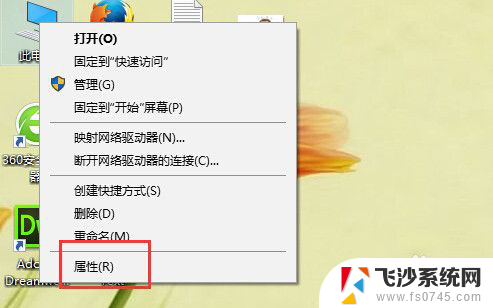
2.在系统选项的左上角是“控制面板主页”选项,我们点击就可以进入到控制面板的总体页面。
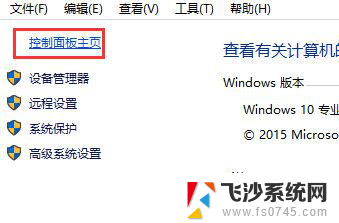
3.进入到控制面板页面中,是以图标形式显示。可以看到控制面板的所有功能选项,但是没有我们想要的“卸载”程序选项。
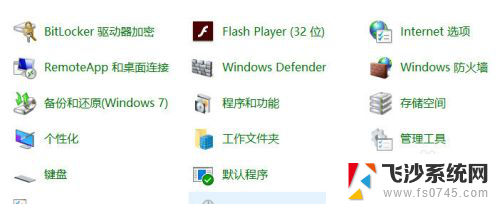
4.我们点击右上角查看方式后面的“大图标”,在弹出的选项中选中“类别”选项。
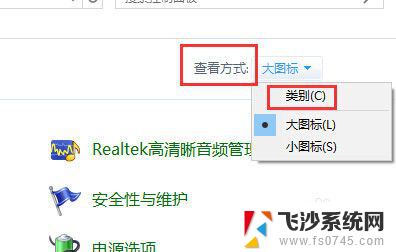
5.以“类别”形式显示的控制面板界面中的左下角的选项的子选项就是“卸载程序”
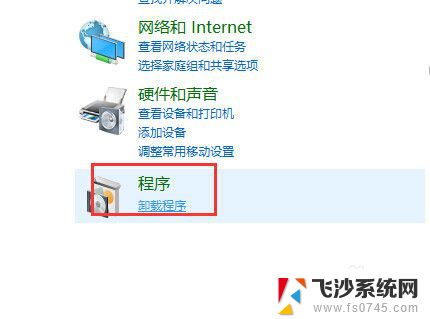
6.我们点击“卸载”程序进去,选中要卸载的程序。右击,选择“卸载”就可以卸载这个程序了。
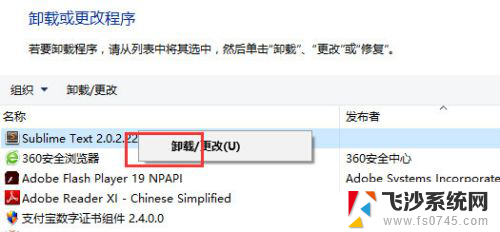
以上就是系统卸载的全部内容,如果有不清楚的地方,用户可以按照小编的方法进行操作,希望能对大家有所帮助。
系统卸载在哪里 win10如何卸载程序相关教程
-
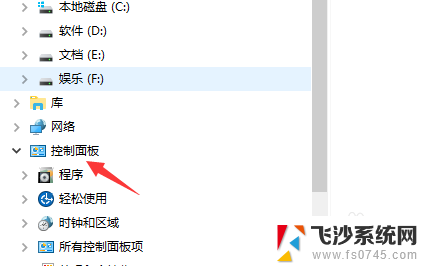 电脑里蓝牙套装可以卸载吗 如何在win10上卸载蓝牙程序
电脑里蓝牙套装可以卸载吗 如何在win10上卸载蓝牙程序2024-05-28
-
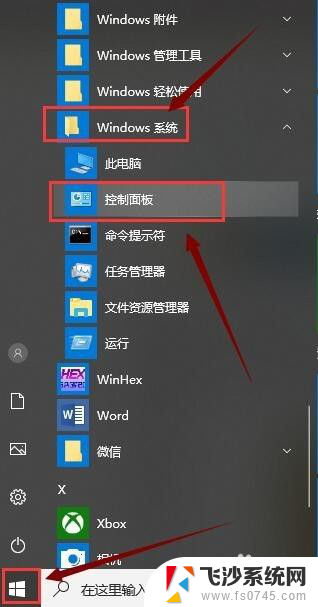 怎么卸载残留文件 Win10系统如何彻底卸载软件程序
怎么卸载残留文件 Win10系统如何彻底卸载软件程序2024-01-13
-
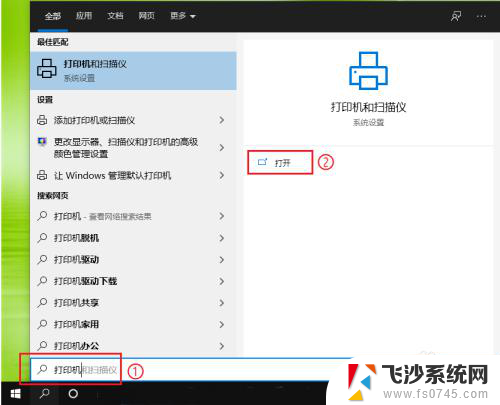 打印机驱动在哪里卸载 win10系统卸载打印机驱动步骤
打印机驱动在哪里卸载 win10系统卸载打印机驱动步骤2024-04-04
-
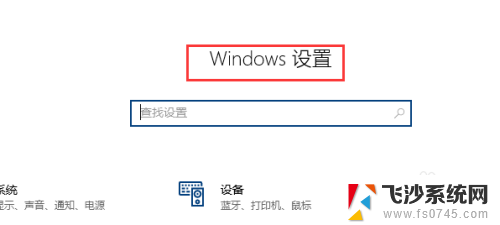 windows强制卸载程序 win10如何完全卸载程序
windows强制卸载程序 win10如何完全卸载程序2024-02-09
- 电脑微信卸载残留文件在哪 win10系统卸载微信教程
- win10怎么强制卸载软件 win10如何强制卸载程序完全删除
- windows强制卸载软件 win10如何强制卸载应用程序
- win10应用卸载在哪 如何打开win10程序和功能窗口
- 2014cad卸载干净的教程 CAD2014卸载清理步骤(win10系统)
- cmd卸载win10密钥 Win10系统卸载激活码的CMD命令步骤
- win7远程控制电脑win10 WIN10如何设置远程桌面连接WIN7电脑
- win8.1开始菜单改win10 Windows 8.1 升级到 Windows 10
- 文件:\windows\system32\drivers Win10系统C盘drivers文件夹可以清理吗
- windows10移动硬盘在电脑上不显示怎么办 移动硬盘插上电脑没有反应怎么办
- windows缓存清理 如何清理Win10系统缓存
- win10怎么调电脑屏幕亮度 Win10笔记本怎样调整屏幕亮度
win10系统教程推荐
- 1 苹果手机可以连接联想蓝牙吗 苹果手机WIN10联想笔记本蓝牙配对教程
- 2 win10手机连接可以卸载吗 Win10手机助手怎么卸载
- 3 win10里此电脑的文档文件夹怎么删掉 笔记本文件删除方法
- 4 win10怎么看windows激活码 Win10系统激活密钥如何查看
- 5 电脑键盘如何选择输入法 Win10输入法切换
- 6 电脑调节亮度没有反应什么原因 Win10屏幕亮度调节无效
- 7 电脑锁屏解锁后要按窗口件才能正常运行 Win10锁屏后程序继续运行设置方法
- 8 win10家庭版密钥可以用几次 正版Windows10激活码多少次可以使用
- 9 win10系统永久激活查询 如何查看Windows10是否已经永久激活
- 10 win10家庭中文版打不开组策略 Win10家庭版组策略无法启用怎么办